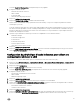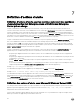Users Guide
Configuration supplémentaire pour iDRAC
Vous pouvez configurer les propriétés IPv4 et IPv6 via l'onglet Additional Configuration (Configuration supplémentaire).
1. Cliquez sur l'objet Modular Enclosure→ System/Server Module → Main System Chassis/Main System→ Remote Access
(Enceinte Modulaire > Système/Module du serveur > Châssis de système principal/Système principal > Accès à distance)
2. Cliquez sur l'onglet Configuration.
3. Cliquez sur Additional Configuration.
4. Configurez les propriétés IPv4 et IPv6 en les définissant sur Enabled (Activé) ou Disabled (Désactivé).
5. Cliquez sur Appliquer les changements.
REMARQUE : Pour plus d'informations sur la gestion de licences, voir le
Dell License Manager User’s Guide
(Guide
d'utilisation de Dell License Manager) disponible sur le site dell.com/openmanagemanuals.
Configuration des utilisateurs du périphérique d'accès à distance
Pour configurer les utilisateurs du périphérique d'accès à distance à l'aide de la page Remote Access (Accès à distance) :
1. Cliquez sur l'objet Modular Enclosure → System/Server Module → Main System Chassis/Main System → Remote Access
(Enceinte Modulaire > Système/Module du serveur > Châssis de système principal/Système principal > Accès à distance).
2. Cliquez sur l'onglet Users (Utilisateurs).
La fenêtre Remote Access Users (Utilisateurs de l'accès à distance) affiche des informations sur les utilisateurs qui peuvent
être configurés en tant qu'utilisateurs des contrôleurs BMC/iDRAC.
3. Cliquez sur User ID (ID d'utilisateur) pour configurer un nouvel utilisateur des contrôleurs BMC/iDRAC ou un utilisateur
existant.
La fenêtre Remote Access User Configuration (Configuration des utilisateurs de l'accès à distance) vous permet de
configurer un utilisateur des contrôleurs BMC/iDRAC spécifique.
4. Spécifiez les informations générales suivantes :
• Sélectionnez Enable User (Activer l'utilisateur) pour activer l'utilisateur.
• Entrez le nom de l'utilisateur dans le champ User Name (Nom d'utilisateur).
• Cochez la case Change Password (Modifier le mot de passe).
• Entrez un nouveau mot de passe dans le champ New Password (Nouveau mot de passe).
• Entrez de nouveau le nouveau mot de passe dans le champ Confirm New Password (Confirmer le nouveau mot de passe).
5. Spécifiez les privilèges d'utilisateur suivants :
• Sélectionnez la limite maximale de privilèges utilisateur sur le réseau local.
• Sélectionnez la limite maximale de privilèges utilisateur sur le port série accordée.
6. Spécifiez le groupe d'utilisateurs pour les privilèges d'utilisateur des contrôleurs DRAC/iDRAC.
7. Cliquez sur Apply Changes (Appliquer les modifications) pour enregistrer les modifications.
8. Cliquez sur Back to Remote Access User Window (Retour à la fenêtre Utilisateurs de l'accès à distance) pour retourner à la
fenêtre Remote Access Users (Utilisateurs de l'accès à distance).
REMARQUE : Six entrées utilisateur supplémentaires sont configurables lorsque le DRAC est installé. Ceci entraîne
un total de 16 utilisateurs. Les mêmes règles de nom d'utilisateur et de mot de passe s'appliquent aux utilisateurs
des BMC/iDRAC et RAC. Lorsque le DRAC/iDRAC6 est installé, les 16 entrées utilisateur sont allouées au DRAC.
Définition des alertes de filtre d'événements sur plateforme
Pour configurer les fonctionnalités BMC les plus pertinentes à l'aide du service Server Administrator Instrumentation, telles que les
paramètres du filtre des événements sur plateforme (PEF) et les destinations d'alertes :
1. Cliquez sur l'objet System (Système).
2. Cliquez sur l'onglet Management Alert (Gestion des alertes).
62